VACセットアップと設定
- VACとは?VACと言うよりVirtual Audio Cable(バーチャル オーディオ ケーブル)と言った方がわかりやすいでしょうか?デジタル系のアプリやSDRを使うときVSPEやOmni-Rigと同じくらいとても便利なアプリケーションです。VACはEugene Muzychenko Software の製品でVSPEやOmni-RigはRS-232C関連のツールでしたがVACはオーディオ関連のツールです。
- VACはパソコンの中のジャンパーケーブルです。SDRで受信した低周波出力をWSJT-Xへ入力したいとき通常はSDRの低周波出力のジャックへケーブルをつないで反対のプラグをパソコンの入力につなぎます。と簡単に言いますがこの接続をするためにはサウンドカードやジャンパーケーブルとプラグ等々が必要ですよね。ところがVACを使うとパソコンの中に擬似的なジャンパーケーブルを作ってあっちこっちと自由につなぐことが出来るようになります。また、ジャンパーケーブルの本数も自由に設定できます。インストールの初期本数は2本です。
- Virtual Audio Cableのダウンロード ダウンロードはVirtual Audio Cableのサイトから行います。下の方にあるのDownload trial version をクリックして保存してください。
正式バージョンは支払いが終わると正式バージョンのアドレスを送ってきます。 - Virtual Audio Cableのセットアップ 保存したダウンロードファイルOmni-Rig.zipを解凍します。ダウンロード場所に保存したvac415.zipを右クリックして解凍してください。解凍されたファイルSetup.exeを実行しますと下記の画面が表示されます。ファイル名はバージョンによって異なることがあります。
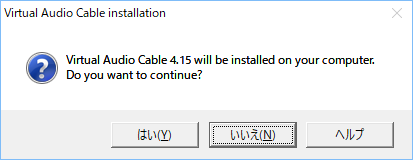
「はい」のボタンをクリックします。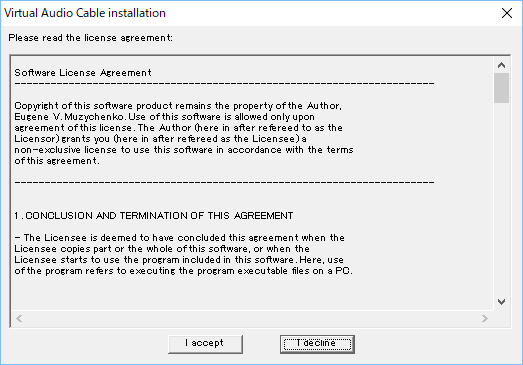
「I accept」で良いと思ったら「I accept」のボタンを押します。。
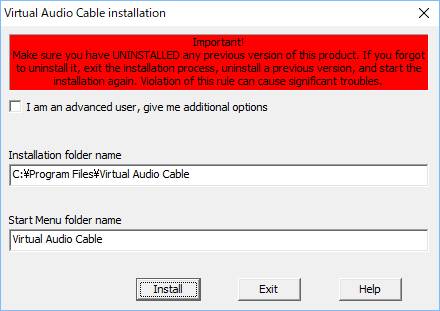
二回目のインストールだと上記のような赤いメッセージ表示されるかもしれません。
「Install」のボタンをクリックしてください。
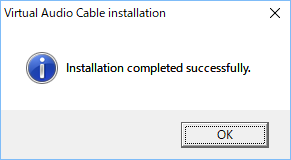
インストールが成功しました。「OK」のボタンをクリックしてください。
- VACの使い方 VACをインストールした状態でサウンドを表示してみましょう。
録音 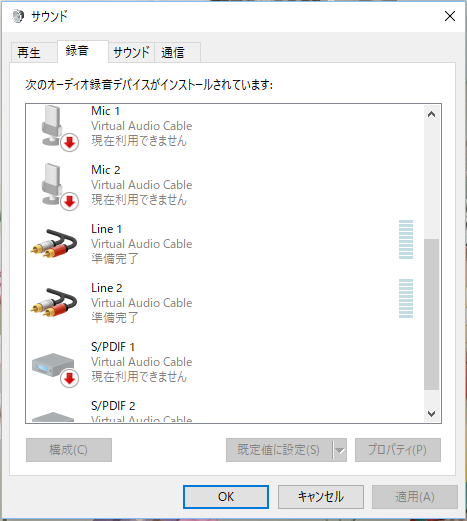
再生 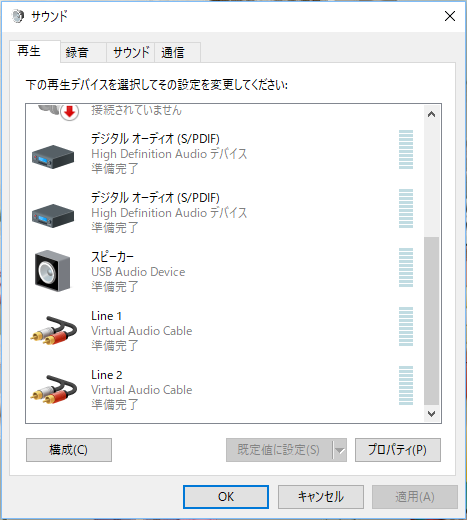
上の図のようにLine1 Vertual Audio CableとLine2 Vertual Audio Cable出来ています。
動作としては再生のLine1 Vertual Audio Cableと録音のLine1 Vertual Audio Cableは内部でジャンパーケーブルでつながっていてSDRのオーディオ出力をLine1 Vertual Audio Cableに設定してWSJT-Xのオーディオ入力をLine1 Vertual Audio Cableに設定すればSDRがWSJT-Xに入力できるわけです。色々応用すれば色々なシーンで応用研究実用が出来ます。 - VACの高度な使い方 高度というか通常とは少し違うジャンパーケーブルがほしい場合VACのコントロールパネルで指定します。ジャンパーケーブルの本数を変更する場合もコントロールパネルを使用します。
コントロールパネル 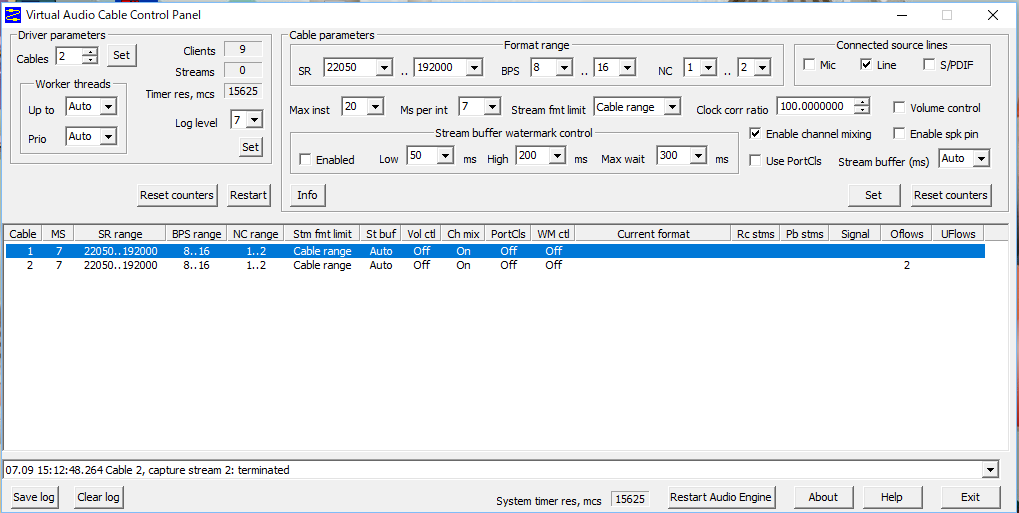

最近のコメント